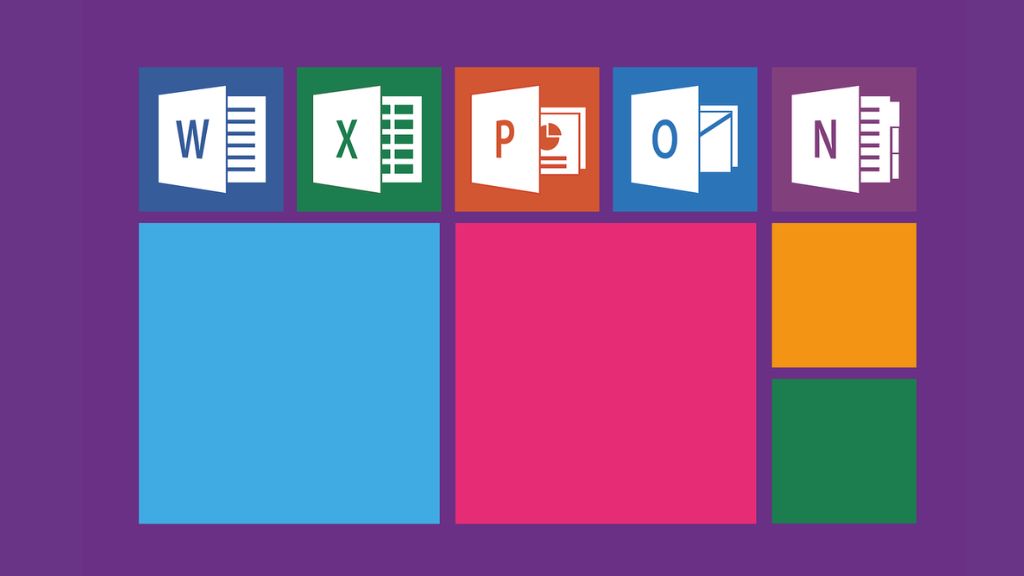आज के डिजिटल युग में MS Office का इस्तेमाल लगभग हर ऑफिस, स्कूल और बिजनेस में होता है। इसमें Word, Excel, PowerPoint, Outlook जैसी ज़रूरी एप्लिकेशन शामिल हैं, जिनकी मदद से हम डॉक्यूमेंट बनाते हैं, डेटा मैनेज करते हैं और प्रेजेंटेशन तैयार करते हैं। अगर आप अपने कंप्यूटर या लैपटॉप में MS Office इंस्टॉल करना चाहते हैं, तो नीचे दिया गया स्टेप-बाय-स्टेप गाइड आपके लिए मददगार साबित होगा।
1. MS Office का सही वर्जन चुनें
सबसे पहले यह तय करें कि आपको कौन सा वर्जन चाहिए –
- Microsoft 365 (सब्सक्रिप्शन बेस्ड): इसमें आपको Word, Excel, PowerPoint के साथ क्लाउड स्टोरेज और रेगुलर अपडेट मिलते हैं।
- MS Office 2021 (वन-टाइम खरीद): यह एक बार खरीदने के बाद हमेशा के लिए आपके पास रहता है।
2. Microsoft की ऑफिशियल वेबसाइट से डाउनलोड करें
MS Office को डाउनलोड करने के लिए हमेशा Microsoft की ऑफिशियल वेबसाइट (https://www.microsoft.com) से ही डाउनलोड करें। थर्ड-पार्टी वेबसाइट से डाउनलोड करने पर वायरस या क्रैक्ड वर्जन का खतरा रहता है।
3. Microsoft अकाउंट से लॉगिन करें
डाउनलोड करने के बाद आपको अपने Microsoft अकाउंट से साइन इन करना होगा। अगर अकाउंट नहीं है तो नया अकाउंट बनाएं। यह ज़रूरी है क्योंकि इसी अकाउंट से आपका लाइसेंस एक्टिवेट होगा।
4. इंस्टॉलेशन प्रोसेस
डाउनलोड की गई फाइल पर डबल-क्लिक करें।
- स्क्रीन पर दिख रहे इंस्टॉलेशन स्टेप्स को फॉलो करें।
- इंटरनेट कनेक्शन ऑन रखें ताकि इंस्टॉलेशन बिना रुकावट के पूरा हो सके।
- इंस्टॉलेशन पूरा होने के बाद “Finish” पर क्लिक करें।
5. प्रोडक्ट एक्टिवेशन
इंस्टॉलेशन के बाद कोई भी MS Office ऐप खोलें (जैसे Word)।
- यहाँ आपसे प्रोडक्ट की या सब्सक्रिप्शन लॉगिन मांगा जाएगा।
- सही की डालते ही आपका ऑफिस एक्टिव हो जाएगा।
6. अपडेट और सेटिंग्स
एक बार इंस्टॉल होने के बाद ऑफिस अपडेट्स को ऑन कर दें। इससे आपके पास हमेशा लेटेस्ट फीचर्स और सिक्योरिटी अपडेट्स रहेंगे।
निष्कर्ष
MS Office को इंस्टॉल करना बहुत आसान है अगर आप सही सोर्स से डाउनलोड करें और स्टेप्स को फॉलो करें। हमेशा ओरिजिनल वर्जन का इस्तेमाल करें ताकि आपका डेटा सुरक्षित रहे और आपको बेहतर परफॉर्मेंस मिले।